- Microsoft Teams er det perfekte teamsamarbejdsværktøj, du kan bruge, hvis du vil øg din produktivitet
- Platformen understøtter en overflod af funktioner. For eksempel kan brugere sende og modtage e-mails direkte fra Microsoft Teams
- Men nogle gange er det ikke muligt at kontrollere dine e-mails på Microsoft Teams på grund af en fejlmeddelelse, der angiver, at postkassen ikke findes. Følg instruktionerne i denne vejledning for at rette det
- Du kan også være interesseret i at tjekke flere nyttige guider i vores Microsoft Teams-hub

Denne software reparerer almindelige computerfejl, beskytter dig mod filtab, malware, hardwarefejl og optimerer din pc til maksimal ydelse. Løs pc-problemer og fjern vira nu i 3 nemme trin:
- Download Restoro pc-reparationsværktøj der kommer med patenterede teknologier (patent tilgængelig her).
- Klik på Start scanning for at finde Windows-problemer, der kan forårsage pc-problemer.
- Klik på Reparer alt for at løse problemer, der påvirker din computers sikkerhed og ydeevne
- Restoro er blevet downloadet af 0 læsere denne måned.
Microsoft TeamsMicrosoft Teams er et populært knudepunkt for teamwork i Office 365. Microsoft Teams 'postkasse giver brugerne mulighed for at modtage og sende e-mails direkte fra MT-grænsefladen.
Nogle brugere har dog rapporteret, at de ikke kan se deres postkasse i fanen Kalender, som den vises Microsoft Teams-fejl: Postkasse findes ikke.
Der er flere forekomster af, at denne fejl opstår for andre brugere som set i Microsoft Tech-samfund.
Jeg konfigurerede Office 365 Hybrid (synkroniser brugere, konfigurer udvekslingshybrid, konfigurer forenede domæner (contoso.com, fabrikam.com), alle indstillinger er ok. Men når jeg logger ind på mine teams (med mine —- “[email protected]” legitimationsoplysninger) på kalenderfanen, har jeg en fejlpostkasse findes ikke
Følg tips til fejlfinding i denne artikel for at løse problemet med "Microsoft Teams-fejl, postkassen findes ikke".
Sådan rettes Microsoft Teams-fejlpostkassen ikke
1. Bekræft OAuth-konfiguration
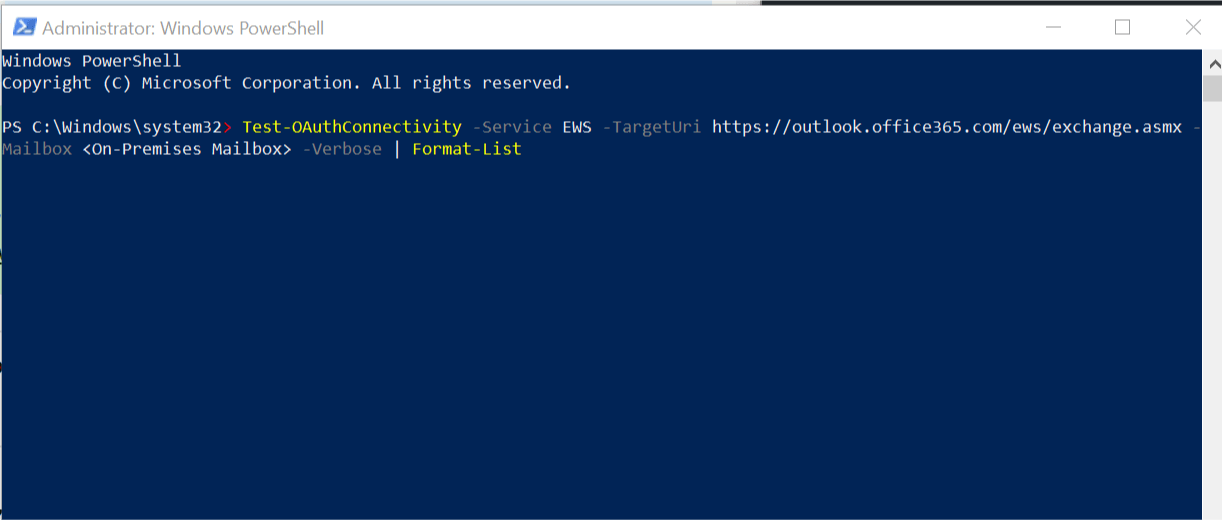
Den første ting du skal gøre er at kontrollere OAuth-indstillingerne. Du kan teste det ved hjælp af cmdlet Test-OAuthConnectivity. Du kan lære mere om brug Test-OAuthConnectivity Cmdlet i det officielle forum.
For en hurtig guide kan du dog bruge følgende PowerShell-kommando til at bekræfte godkendelsen.
- Højreklik på Start og vælg PowerShell (administrator).
- Skriv følgende kommando i PowerShell-kommandovinduet og tryk Enter for at udføre.
Test-OAuthConnectivity -Service EWS -TargetUri https://outlook.office365.com/ews/exchange.asmx -Postkasse <Lokale lokaler Postkasse> -Ordrig | Format-liste - Sørg for at ændre de nødvendige brugerautentificeringsoplysninger fra ovenstående kommando.
Microsoft Teams kan komme til Linux i fremtiden
2. Returner jobbet manuelt og kontakt support

Hvis problemet fortsætter, kan du prøve at returnere jobbet manuelt som en løsning.
Selvom dette ikke er en ideel løsning eller ikke engang en løsning, hvis problemet er ved Microsoft Team-slutningen, skal du muligvis gøre det manuelt.
Flere brugere har rapporteret, at Microsoft Teams-fejlen Mailbox ikke findes, fejlen løstes automatisk automatisk efter et par dage.
Sørg for at kontakte supporten i mellemtiden for at fortælle Microsoft Teams-udviklerne om problemet.
3. Geninstaller Microsoft Teams

Hvis problemet fortsætter, kan du afinstallere og geninstallere Microsoft Team.
- Trykke Windows-nøgle + R for at åbne Kør.
- Type styring og klik Okay for at åbne Kontrolpanel.
- Gå til Programmer> Programmer og funktioner.

- Vælg Microsoft Teams og klik på Afinstaller.
- Vælg derefter Teams Machine Wide Installer og klik på Afinstaller.
- Genstart computeren, når afinstallationsprocessen er udført.
- Download og installer Microsoft Teams fra webstedet igen, og se efter eventuelle forbedringer.
- Gå til Outlook, og vælg din profil
- Gå til Flere indstillinger og derefter fanen Avanceret
- Klik på Tilføj for at tilføje din delte Microsoft Teams-e-mail-adresse
- Klik på OK, og postkassen vil være synlig i venstre rude
- Kan en delt postkasse sende e-mails?
Delte postkasser kan sende e-mails uden problemer. Der er dog ingen oplysninger om, at den enkelte bruger sender beskeden, da den fælles e-mail-adresse er angivet i afsenderfeltet.
 Har du stadig problemer?Løs dem med dette værktøj:
Har du stadig problemer?Løs dem med dette værktøj:
- Download dette pc-reparationsværktøj klassificeret Great på TrustPilot.com (download starter på denne side).
- Klik på Start scanning for at finde Windows-problemer, der kan forårsage pc-problemer.
- Klik på Reparer alt for at løse problemer med patenterede teknologier (Eksklusiv rabat for vores læsere).
Restoro er blevet downloadet af 0 læsere denne måned.
Ofte stillede spørgsmål
Microsoft Team-kanalejere kan oprette en e-mail-adresse til hver kanal. Ved hjælp af denne e-mail-adresse kan der derefter oprettes en kontakt i Exchange. Den nye e-mail-adresse er teamets delte e-mail-adresse.
For at få adgang til din Microsoft Teams-postkasse i Outlook skal du tilføje den som en ekstra delt postkasse.
- Gå til Outlook, og vælg din profil
- Gå til Flere indstillinger og derefter fanen Avanceret
- Klik på Tilføj for at tilføje din delte Microsoft Teams-e-mail-adresse
- Klik på OK, og postkassen vil være synlig i venstre rude
Delte postkasser kan sende e-mails uden problemer. Der er dog ingen oplysninger om, at den enkelte bruger sender beskeden, da den fælles e-mail-adresse er angivet i afsenderfeltet.


